- Centre d'aide
- Prix & Ventes
- Gérer les moyens de paiement
- Configurer les moyens de paiement
Configurer les moyens de paiement
Julie
-Mis à jour le mercredi 21 juin 2023
Pour configurer les moyens de paiement, allez sur la page Paiement > Moyens de paiement.
Les moyens de paiement inclus par défaut
Par défaut, 3 moyens de paiement sont installés sur votre boutique. Il ne vous reste plus qu’à les configurer si vous souhaitez les proposer à vos clients.
- Le paiement par virement bancaire
- Le paiement par chèque
- PrestaShop Checkout
| 💡 Notre module PrestaShop Checkout, créé en partenariat avec PayPal, regroupe tous les moyens de paiement en une solution simple et sécurisée. Vos clients pourront payer par carte bancaire, PayPal ou d’autres moyens de paiement locaux. Le tout en 20 monnaies différentes et dans plus de 190 pays. En savoir plus sur PrestaShop Checkout |
Configurer les moyens de paiement par défaut
Le paiement par virement bancaire
Pour accepter le paiement par virement bancaire sur votre boutique :
- Allez sur la page Paiement > Moyens de paiement.
- Cherchez “Wire payment” dans la liste de modules de paiement actifs puis cliquez sur le bouton Configurer.
- Entrez toutes les informations de votre compte qui permettront à vos clients de faire le virement, puis cliquez sur Enregistrer.
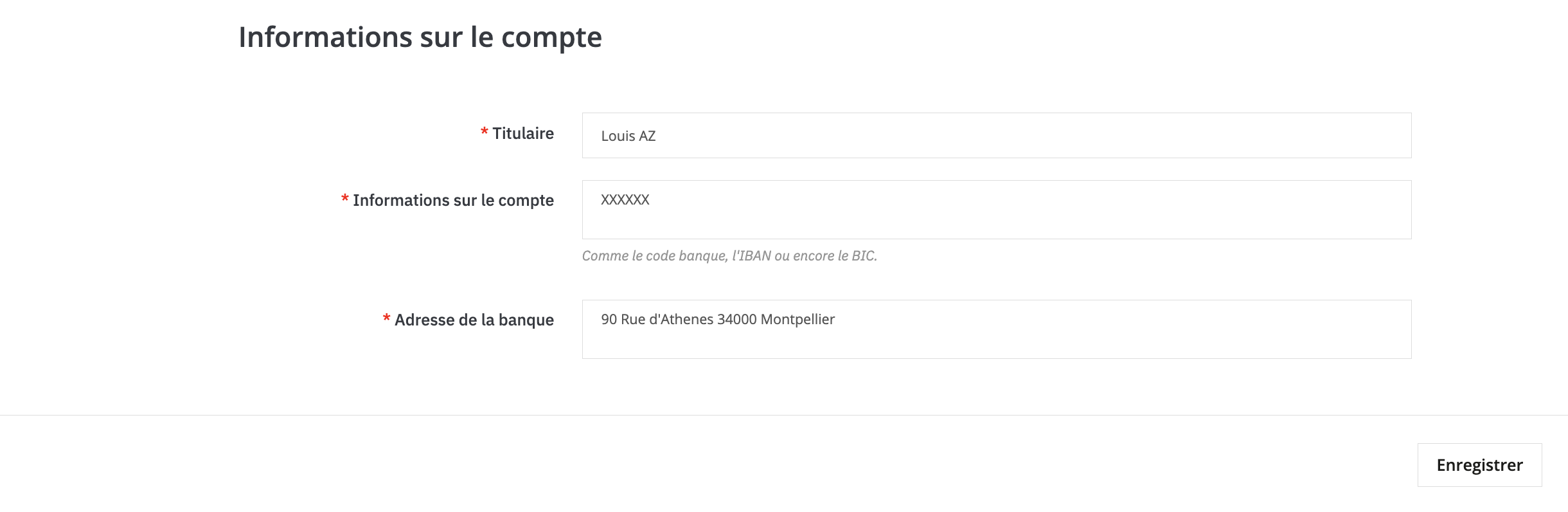
Vous pouvez également préciser :
- Le délai de réservation : indiquez à votre client combien de temps (nombre de jours) le produit qu'il souhaite acheter lui sera réservé en attendant que le virement soit effectué.
- Informations pour le client : ajoutez toutes les informations que vous souhaitez transmettre à votre client, comme le temps de traitement, le délai d’envoi après réception du virement, etc.
- Afficher l’invitation à payer dans la page confirmation : activez cette option si vous souhaitez afficher à nouveau vos coordonnées bancaire pour le virement sur la page de confirmation de la commande.
Le paiement par chèque
Pour accepter le paiement par chèque sur votre boutique :
- Allez sur la page Paiement > Moyens de paiement.
- Cherchez “Payment by check” dans la liste de modules de paiement actifs puis cliquez sur le bouton Configurer.
- Entrez le nom du bénéficiaire (l’ordre) ainsi que l'adresse à laquelle vous souhaitez recevoir le chèque puis cliquez sur Enregistrer.
PrestaShop Checkout
Pour configurer PrestaShop Checkout, allez sur la page Paiement > Moyens de paiement, cherchez “PrestaShop Checkout” et cliquez sur Configurer.
Vous n’avez plus qu’à suivre les trois étapes pour configurer le module et commencer à recevoir des paiements.
Ajouter d’autres moyens de paiement
Si vous souhaitez proposer d’autres moyens de paiement à vos clients comme Stripe, Revolut, Amazon Payments et bien d’autres, c’est possible ! Pour cela, vous devez installer des modules de paiement sur votre boutique.
Pour trouver de nouveaux modules de paiement, 3 options s’offrent à vous :
1. Sur la page Paiement > Moyens de paiement.
Cliquez sur le bouton Améliorer l’expérience de paiement pour découvrir notre pré-sélection de modules partenaires, compatibles avec votre boutique.
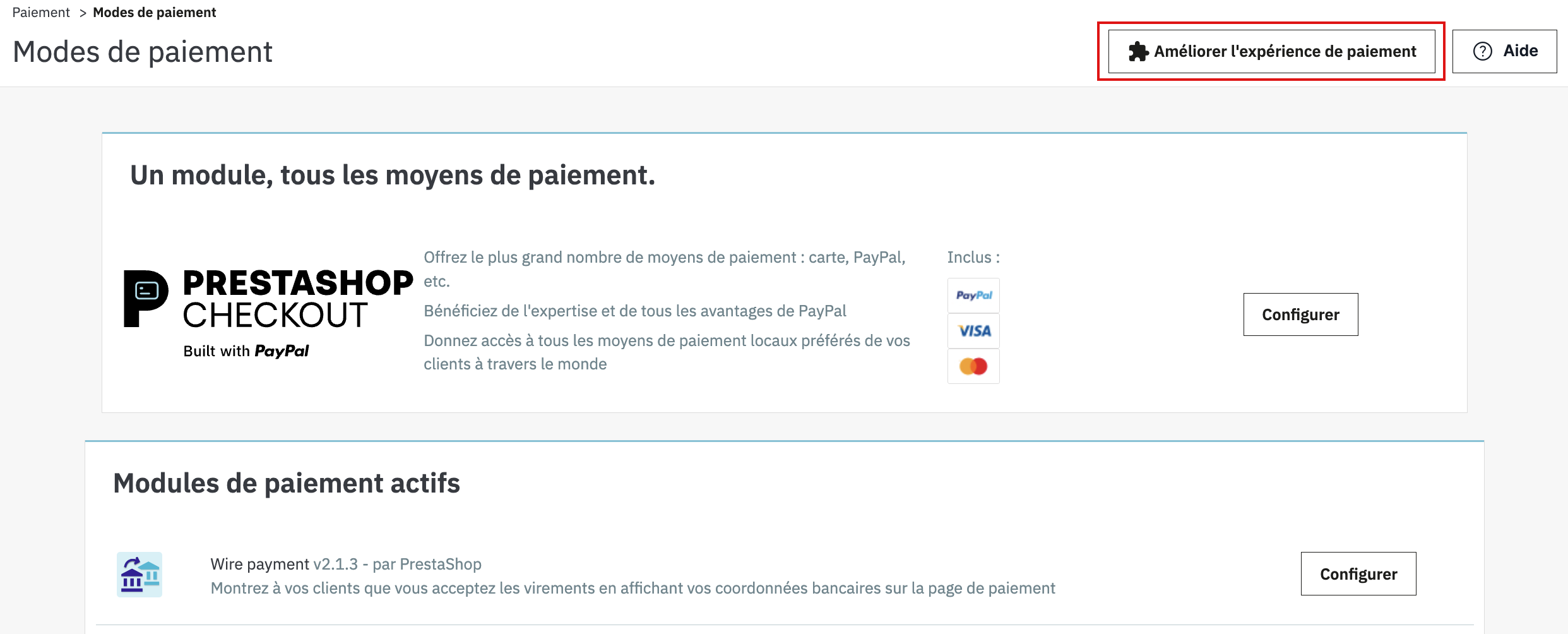
2. Sur la page Module > Marketplace.
Explorez la PrestaShop Marketplace dans votre back-office et découvrez tous les modules de paiement gratuits et payants pour améliorer l’expérience d’achat de vos clients.
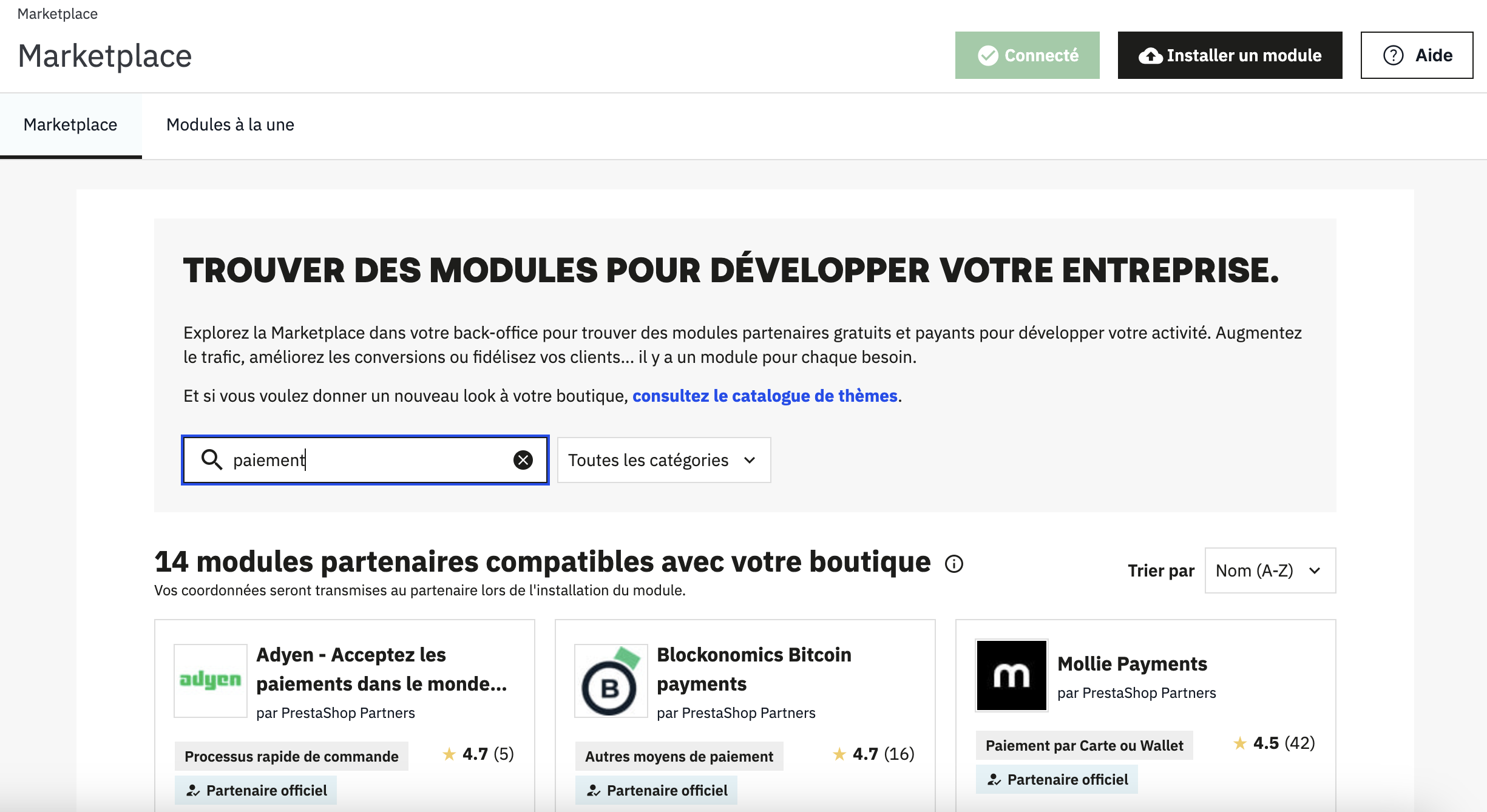
3. Sur la PrestaShop Marketplace.
Explorez la PrestaShop Marketplace en ligne pour trouver des modules de paiement gratuits et payants. Une fois le module téléchargé, vous pourrez l’ajouter à votre boutique dans Modules > Marketplace > Installer un module.
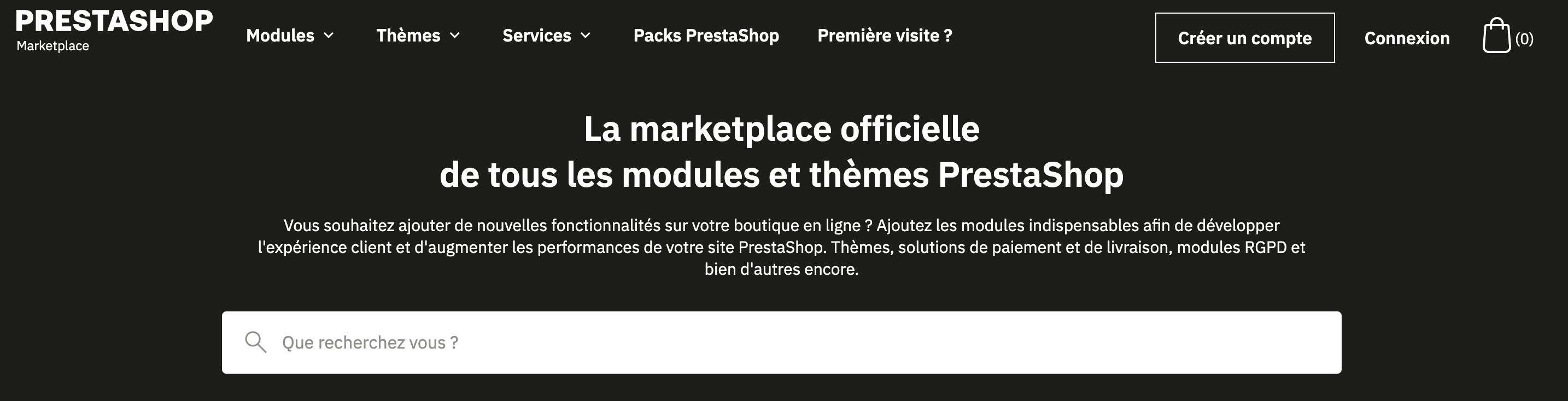
Partager